¿Cómo configurar el router inalámbrico TP-Link como Punto de Acceso?
Este artículo lo guiará para configurar su enrutador inalámbrico TP-Link 11N como punto de acceso, lo que podría transformar su red cableada existente en una red inalámbrica.
En primer lugar, verifique si su enrutador TP-Link tiene la opción Modo de operación en el menú del lado izquierdo. Puede iniciar sesión en la interfaz web del enrutador inalámbrico TP-Link para averiguarlo consultando ¿Cómo inicio sesión en la utilidad basada en web (página de administración) del enrutador inalámbrico TP-Link?
1. Conecte el adaptador de corriente al enrutador y encienda el enrutador.
2. Conecte el enrutador al puerto Ethernet de su enrutador host cableado a través de un cable Ethernet como se muestra a continuación.
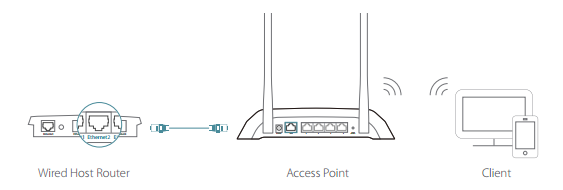
3. Conecte un ordenador al enrutador a través de un cable Ethernet o de forma inalámbrica usando el SSID (nombre de la red) y la contraseña impresa en la etiqueta inferior del enrutador.
4. Ingrese http://tplinkwifi.net en la barra de direcciones de un navegador web. Use admin para la contraseña y luego haga clic en Iniciar sesión .
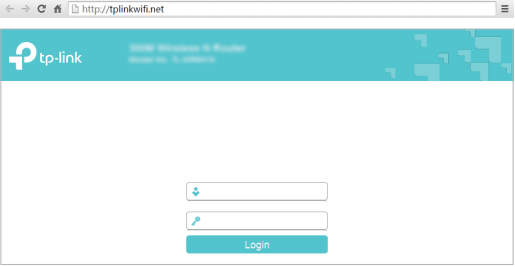
Nota: Si la pantalla anterior no aparece cuando usa el navegador web IE, significa que su navegador web IE se ha configurado como un proxy. Vaya al menú Herramientas > Opciones de Internet > Conexiones > Configuración de LAN, en la pantalla que aparece, cancele la casilla de verificación Usar proxy y haga clic en Aceptar para finalizar.
5. Después de iniciar sesión correctamente, seleccione el modo Punto de acceso y siga la Configuración rápida para completar la configuración.
Cómo cambiar al modo Punto de acceso: Vaya a ( Avanzado )--> Modo de operación o Avanzado --> Herramientas del sistema --> Modo de operación .
Nota: Si desea cambiar el SSID predeterminado (nombre de la red) y la contraseña, siga la Configuración rápida para completar la configuración.
6. ¡Disfruta! Conéctese a la red inalámbrica utilizando el SSID (nombre inalámbrico) y la contraseña del enrutador.
1. Inicie sesión en la página de administración web del enrutador.
2. Vaya a Red -> LAN en el menú lateral y cambie la dirección IP LAN de su enrutador TP-Link N a una dirección IP en el mismo segmento del enrutador principal. Esta dirección IP debe estar fuera del rango de DHCP del enrutador principal.
Ejemplo: si su DHCP es 192.168.2.100 -192.168.2.199, puede configurar la IP en 192.168.2.11
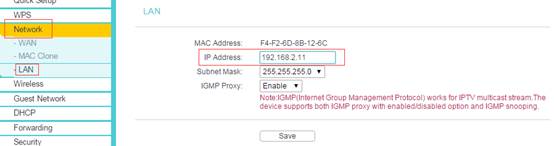
Nota: Después de cambiar la dirección IP de LAN, será necesario reiniciar y deberá iniciar sesión en el enrutador TP-Link N con la nueva dirección IP.
3. Vaya a Inalámbrico -> Configuración inalámbrica y configure el SSID (nombre de la red). Seleccione Guardar .
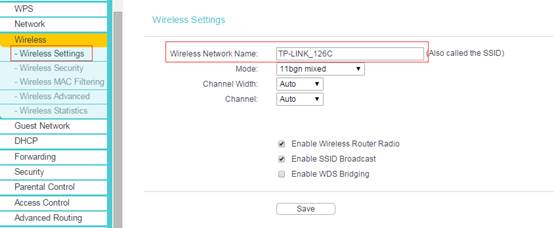
4. Vaya a Inalámbrico -> Seguridad inalámbrica y configure la seguridad inalámbrica. Se recomienda WPA/WPA2-Personal como la opción más segura. Una vez configurado, haga clic en Guardar .
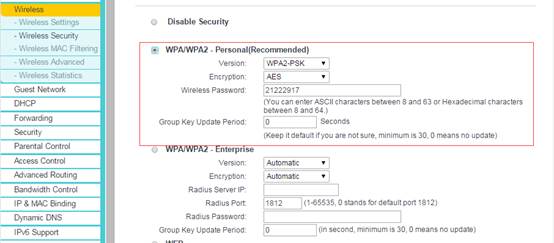
Nota: si usa un enrutador de doble banda, repita este proceso también para la banda de 5 GHz.
5. Vaya a DHCP - > Configuración de DHCP y seleccione Deshabilitar el servidor DHCP. Seleccione Guardar .
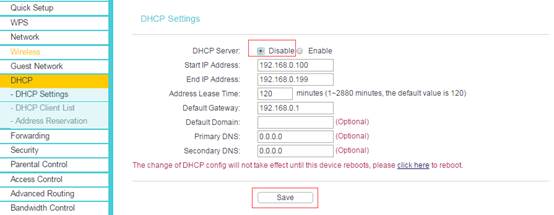
6. Vaya a Herramientas del sistema - > Reiniciar y seleccione Reiniciar para reiniciar el dispositivo.
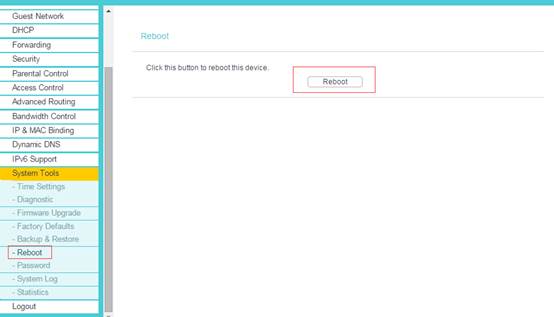
7. Use un cable Ethernet para conectar el enrutador principal a su enrutador TP-Link N a través de sus puertos LAN (se puede usar cualquier puerto LAN). Todos los demás puertos LAN en su enrutador TP-Link N ahora otorgarán acceso a Internet a los dispositivos. Alternativamente, cualquier dispositivo Wi-Fi ahora puede acceder a Internet a través de su enrutador TP-Link N utilizando el SSID y la contraseña configurados en los pasos anteriores.

Conozca más detalles de cada función y configuración, vaya al Centro de descargas para descargar el manual de su producto.
¿Es útil esta faq?
Sus comentarios nos ayudan a mejorar este sitio.